Configurar projetos do GitHub
Criar um projeto
Para começar a trabalhar com o GitHub Projects, primeiro você precisa criar uma organização ou projeto de usuário.
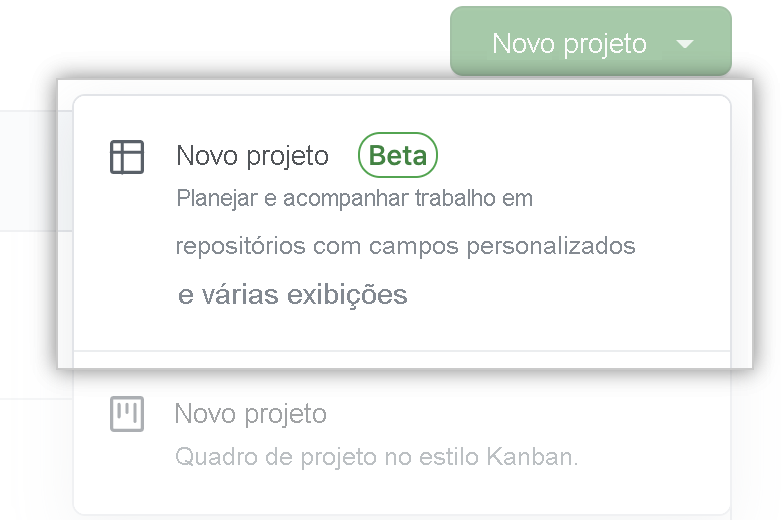
Para criar um projeto de organização :
- No GitHub, navegue até a página principal da sua organização.
- Clique em Projetos.
- Selecione o menu suspenso Novo projeto e clique em Novo projeto.
Para criar um projeto de usuário :
- Em qualquer página do GitHub, clique em seu avatar e selecione Seus projetos.
- Selecione o menu suspenso Novo projeto e clique em Novo projeto.
Crie uma descrição de projeto ou um arquivo LEIAME :
- Navegue até seu projeto.
- No canto superior direito, clique para abrir o menu.
- No menu, clique em Configurações.
- Em Adicionar uma descrição, digite sua descrição na caixa de texto e clique em Salvar.
- Para atualizar o README do projeto, digite o conteúdo na caixa de texto em README.
- Clique em Salvar.
Adicionando problemas
Quando seu novo projeto é inicializado, ele solicita que você adicione itens.
Clique no símbolo de adição (+) para adicionar mais problemas.
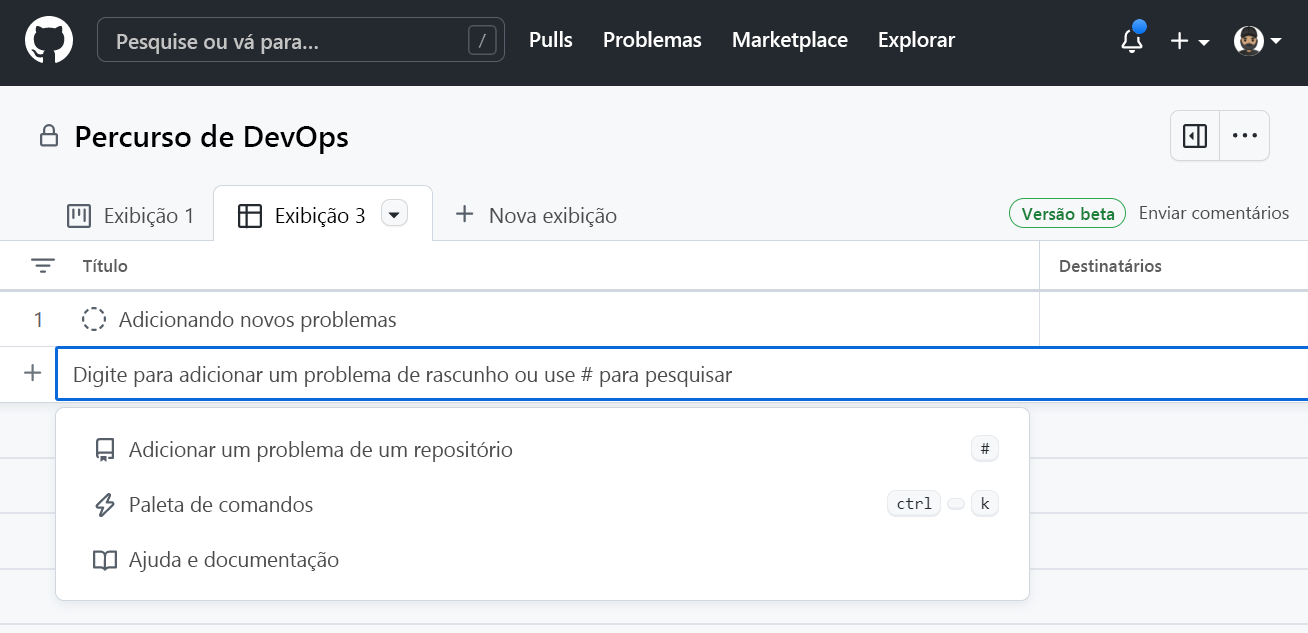
Configurações e permissões do projeto
Você pode exibir e fazer alterações rápidas na descrição do projeto e no README navegando até o projeto e clicando na parte superior direita.
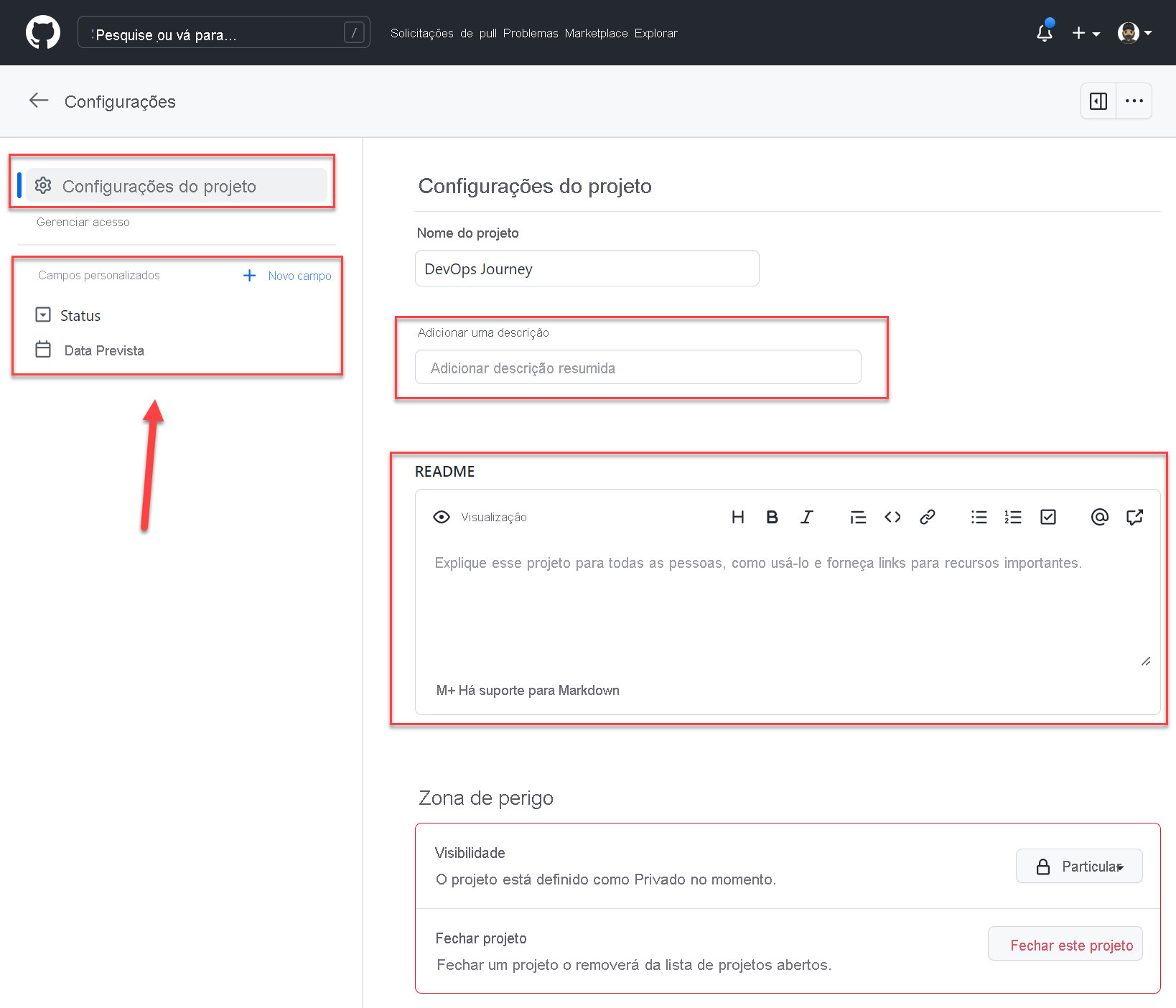
Você pode criar campos personalizados para adicionar ao seu projeto.
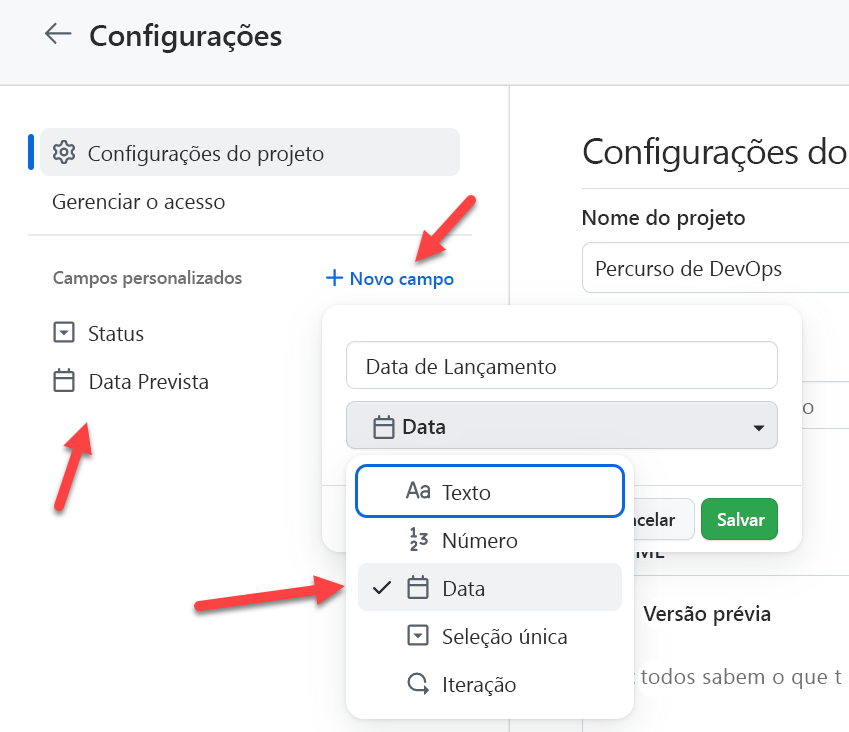
Gerencie o acesso e as permissões adicionando colaboradores.
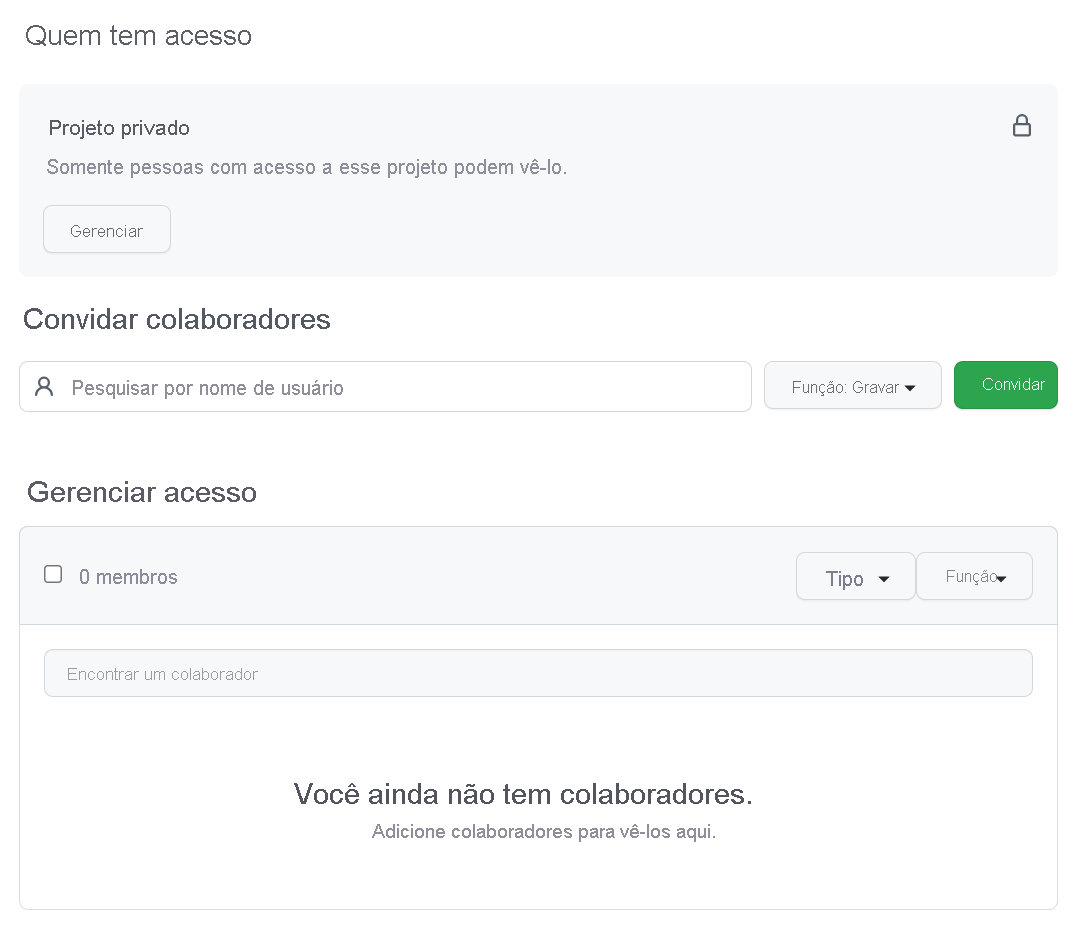
Para obter mais informações sobre projetos, consulte:
- Guia de Início Rápido para projetos - Documentação do GitHub.
- Criando um problema –do GitHub Docs.